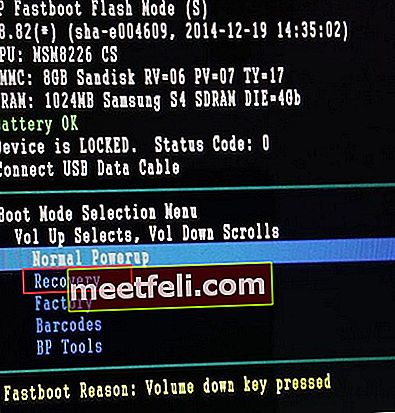С множеством технологических достижений, окружающих нашу жизнь, мы каким-то образом пришли к тому, чтобы принимать технические жаргоны, не совсем понимая, что они на самом деле означают. Вы когда-нибудь задумывались, что такое кэшированные данные? Тогда вы можете быть не единственным человеком, не осознающим, что это значит.
Что такое двухфакторная аутентификация?
Наши телефоны превратились в нечто большее, чем просто способ совершать и принимать звонки. В конце концов, именно это и должны были делать телефоны при создании. Но теперь они предназначены для того, чтобы помогать нам управлять жизнями, уведомлять нас о сообщениях через различные приложения и, наконец, совершать и принимать звонки. Все устройства, которые подключаются к Интернету, в той или иной форме используют кэшированные данные.
Читайте также: Как очистить кеш приложения и данные на Galaxy S7
Пример определения кеша
Позвольте мне воспользоваться примером для определения кеша. Когда вы впервые посещаете какое-либо место, ваш мозг запоминает маршрут, чтобы в следующий раз добраться до того же места было проще и быстрее. Примерно так же ведут себя кэшированные данные. Когда устройство посещает веб-сайт или использует приложение, определенные данные сохраняются в виде кеша в памяти устройства. В следующий раз, когда устройство обращается к тому же веб-сайту, устройству будет легче получить к нему доступ из-за кэшированных данных, которые были сохранены при первом посещении веб-сайта.
Почему существуют кешированные данные
Основная причина существования кешированных данных - ускорить загрузку. Поэтому, если на устройстве уже есть макет веб-сайта, сохраненный в виде кэшированных данных, ему не придется загружать эти же данные еще раз. Это помогает ускорить процесс загрузки веб-сайта.
Кэшированные данные полезны для компьютеров, смартфонов и планшетов; он может занимать место на вашем устройстве и со временем может быть поврежден. Хотя кэшированные данные на вашем устройстве могут быть полезны для веб-сайтов, которые вы регулярно посещаете, их можно считать пустой тратой для тех веб-сайтов, которые вы будете посещать только один раз.
Устройства Android очень эффективно управляют данными приложений, и большинству пользователей не придется беспокоиться об управлении кэшированными данными вручную. Однако, когда телефон начинает сталкиваться с проблемами, и вы пытаетесь решить проблему, выполнив определенные шаги по устранению неполадок, вы можете столкнуться с шагом, который может попросить вас очистить кеш.
Кэшированные файлы на вашем телефоне или планшете Android могут существовать для приложений, к которым вы обращаетесь или используете, и они будут существовать для веб-сайтов, которые вы посещаете с помощью своего смартфона. Все приложения, будь то системные приложения или сторонние приложения, будут иметь кешированные данные. Поскольку кэшированные данные создаются автоматически и не содержат важных данных, очистка или очистка кеша для приложения или устройства безвредны.
После удаления предыдущих данных вы заметите небольшое изменение времени, необходимого для доступа к веб-сайтам или использования приложения в первый раз. Это когда кэшированные данные будут созданы еще раз. Как только данные будут воссозданы, вы заметите, что ваш опыт доступа к приложению или веб-сайту в следующий раз будет более быстрым и плавным.

Зачем очищать системный кеш?
Системный кеш будет содержать данные для всех веб-сайтов и приложений, которые вы, возможно, использовали на своем телефоне. Существует вероятность того, что некоторые данные относятся к приложению, которое вы, возможно, уже удалили, или к сообщениям в социальных сетях, которые вы уже прочитали и которые, возможно, больше не открываются. Рекомендуется время от времени очищать системный кеш, чтобы освободить место на телефоне или планшете.
Ваше устройство Android могло хранить много информации в системном кеше, и постепенно ему требуется все больше и больше места для хранения. Нет необходимости отдавать важное место для хранения системного кэша.
Очистка кеша также необходима как часть процесса устранения неполадок для решения ряда проблем, которые могут возникнуть из-за поврежденных данных кеша. Поскольку Android становится все лучше с каждым обновлением, в большинстве случаев вам, возможно, не придется делать это самостоятельно. Системы Android обычно очень эффективно управляют кешем. Требование может возникнуть очень редко.
Как очистить системный кеш на Android Kitkat, Lollipop и Marshmallow?
Системный кеш - это файлы, созданные для доступа к системе Android. Эти данные кеша связаны с системой и системными файлами, поэтому ваш телефон Android работает без сбоев. Некоторые шаги по устранению неполадок могут потребовать от вас очистки раздела кеша вашей системы Android, чтобы телефон или планшет мог создавать новые файлы кеша. Шаги по очистке раздела кеша в чем-то похожи на Kitkat, Lollipop и Marshmallow. Сначала вам нужно войти в меню восстановления вашего телефона, чтобы стереть раздел системного кеша. Выполните следующие действия, чтобы удалить раздел кеша вашего телефона:
Android Kitkat
- Выключите устройство Android kitkat
- Нажмите и удерживайте кнопку уменьшения громкости
- Нажмите кнопку питания и отпустите
- Продолжайте нажимать клавишу уменьшения громкости, пока на экране не появятся три значка Android.
- Выделите Восстановление с помощью клавиши уменьшения громкости и нажмите клавишу питания, чтобы подтвердить выбор.
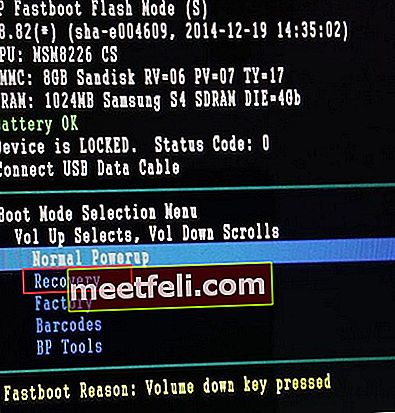
- Когда вы увидите значок красного треугольника, одновременно нажмите клавишу увеличения громкости и клавишу питания.
- Используйте клавишу уменьшения громкости, чтобы выделить Wipe Cache Partition, и нажмите клавишу Power, чтобы подтвердить свой выбор.
- Телефон начнет стирать раздел кеша вашего устройства Android. Это может занять некоторое время.
- После удаления раздела кеша используйте клавишу питания, чтобы выбрать параметр «Перезагрузить систему сейчас».
Ваш телефон перезагрузится. Когда ваш телефон перезагрузится, он заново создаст новые файлы кэша.
Android Lollipop
- Выключите устройство Android.
- Нажмите и удерживайте клавиши уменьшения громкости и питания вашего устройства, пока не увидите экран с некоторыми параметрами.
- С помощью клавиши уменьшения громкости выделите Recovery и используйте клавишу Power, чтобы выбрать его, чтобы ваш телефон загрузился в Recovery.
- Вы будете на черном экране. Одновременно нажмите и удерживайте клавиши увеличения громкости и питания, пока не увидите меню восстановления.
- С помощью клавиши уменьшения громкости перейдите к параметру «Очистить раздел кеша» и нажмите клавишу питания, чтобы выбрать его.
- После удаления кеша снова нажмите клавишу уменьшения громкости, чтобы выделить параметр «Перезагрузить систему сейчас», и выберите его с помощью клавиши питания.
После завершения перезагрузки у вас будет устройство Android Lollipop с новыми файлами системного кеша, созданными при перезагрузке.
Android Marshmallow
- Выключите устройство Android Marshmallow.
- Нажмите и удерживайте кнопки питания и громкости одновременно, пока не увидите меню быстрой загрузки на экране.
- С помощью клавиш регулировки громкости выделите Восстановление и нажмите клавишу питания, чтобы подтвердить свой выбор.
- Когда на экране появится Android-бот на задней панели, нажмите одновременно клавиши питания и громкости, и вы попадете в меню восстановления.
- Используйте клавиши громкости еще раз, чтобы выделить Wipe Cache Partition, и используйте клавишу питания, чтобы выбрать выделенный параметр.
- После удаления системного кеша перезагрузите устройство, и ваше устройство должно начать создание нового системного кеша.
Как очистить кешированные данные всех приложений?
Если вы никогда не удаляли кешированные данные на своем телефоне для приложений, которые вы используете, то у вас могут быть данные на вашем телефоне, которые больше не требуются, потому что вы, возможно, удалили несколько приложений, но файлы кеша для этих приложений все еще существуют. Они могут даже испортиться и вызвать проблемы для вашего телефона. Вот почему многие шаги по устранению неполадок требуют, чтобы пользователи очищали кешированные данные для всех приложений.
Чтобы очистить кеш для всех приложений Android за один раз, выполните следующие действия:
- Войдите в меню настроек своего телефона или планшета, потянув вниз панель уведомлений и нажав на значок шестеренки вверху.
- Найдите хранилище и нажмите на него.
- Теперь нажмите на кэшированные данные.
- Вы увидите всплывающее окно с запросом подтверждения.
- Нажмите ОК, чтобы полностью удалить все кэшированные данные из системы.

После очистки данных кеша телефона вы заметите, что для открытия ваших приложений может потребоваться немного больше времени. Это исключительно потому, что требуется время для повторного воссоздания файлов кеша. Вы обнаружите, что во второй раз, когда вы воспользуетесь одними и теми же приложениями, они будут открываться быстрее.
Как очистить данные кеша приложений только для определенных приложений?
Хотя очистка всего системного кеша может быть полезной, иногда вы можете не захотеть удалять все, и вместо этого, если вы решите удалить кеш только для определенных приложений, системы Android также позволяют это. Чтобы удалить кеш для определенных приложений, выполните следующие действия:
- Зайдите в меню настроек вашего устройства.
- Найдите приложение и нажмите на него.
- Здесь вы найдете все приложения в вашей системе, нажмите на приложение, для которого вы хотите очистить данные.
- Нажмите Очистить кеш, чтобы стереть данные кеша только для определенного приложения.

Помните, что очистка кеша для приложения не приведет к удалению каких-либо важных данных, и когда вы запустите приложение в следующий раз, оно автоматически создаст файлы кеша для приложения еще раз.
Вы также можете прочитать - Как очистить кеш приложения и данные на Android Marshmallow